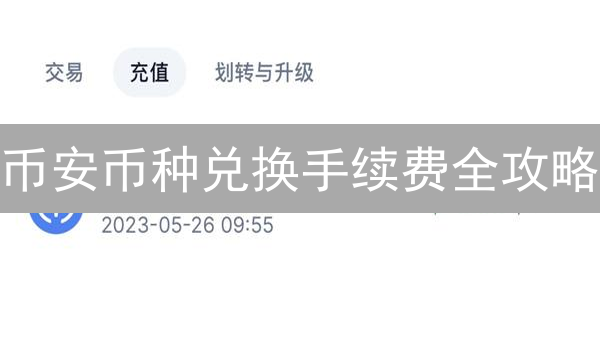如何在币安交易所与MEXC平台开启多重身份验证
在加密货币的世界里,安全性至关重要。交易所账户是您数字资产的保管库,保护它们免受未经授权的访问是必须要做的事情。开启多重身份验证 (MFA) 是增强账户安全性的关键步骤之一。本文将详细介绍如何在币安 (Binance) 和 MEXC 两个主流加密货币交易所开启 MFA。
币安 (Binance) 多重身份验证 (MFA) 设置指南
为了最大限度地提升您的币安账户安全,启用多重身份验证 (MFA) 至关重要。MFA 是一种安全系统,它要求您在登录时提供两种或两种以上的验证因素,从而增加未经授权访问的难度。即使您的密码泄露,MFA 也能有效阻止攻击者进入您的账户。
币安平台提供多种 MFA 选项,以满足不同用户的需求和偏好。这些选项包括:
- Google Authenticator 或其他类似的应用: 这类应用生成基于时间的一次性密码 (TOTP),每隔一段时间(通常是 30 秒)自动更新。由于其生成密码的过程与设备本身绑定,因此安全性更高,被认为是更安全的 MFA 方式。推荐使用,因为它能有效抵御网络钓鱼和中间人攻击。
- 短信验证 (SMS): 币安会向您的注册手机号码发送包含验证码的短信。虽然操作简便,但短信验证的安全风险相对较高。
- 电子邮件验证: 币安会将验证码发送至您的注册邮箱。与短信验证类似,电子邮件验证也存在一定的安全风险。
- 硬件安全密钥 (U2F): 硬件安全密钥,如 YubiKey,是物理安全设备,通过 USB 接口连接到您的计算机。它提供最高级别的安全性,因为需要物理访问该设备才能完成验证。
尽管币安提供短信验证作为一种 MFA 选项,但强烈建议您优先使用 Google Authenticator 或其他 TOTP 应用。这是因为短信验证更容易受到 SIM 卡交换攻击的影响。在这种攻击中,攻击者通过欺骗手段将您的手机号码转移到他们控制的 SIM 卡上,从而可以拦截您的短信验证码,并获得对您账户的访问权限。选择更安全的 MFA 方法,例如 Google Authenticator 或硬件安全密钥,可以显著降低此类风险。
通过访问您的币安账户安全设置,您可以轻松配置和管理您的 MFA 选项。请务必选择适合您安全需求的 MFA 方式,并定期检查您的安全设置,以确保您的账户始终受到保护。
步骤 1:登录您的币安账户
您需要访问币安官方网站(通常为 www.binance.com)。请务必通过官方链接访问,以防钓鱼网站盗取您的个人信息。在页面右上角或中间位置,您会找到“登录”按钮。点击该按钮,系统将跳转至登录页面。
在登录页面,输入您注册币安账户时使用的用户名或电子邮箱地址,以及您设置的密码。请确保您输入的用户名、邮箱和密码准确无误。币安通常会提供验证码或两步验证 (2FA) 功能,如果您的账户启用了 2FA,请按照提示输入相应的验证码。完成验证后,点击“登录”按钮,即可进入您的币安账户。
为了账户安全,强烈建议您启用两步验证,这会在您登录时增加额外的安全层,有效防止未经授权的访问。如果忘记密码,可以通过“忘记密码”链接进行重置,币安会通过您注册时使用的邮箱或手机号发送重置密码的链接或验证码。
步骤 2:进入账户安全设置
成功登录您的加密货币交易所账户后,为了访问安全设置,请将鼠标指针悬停在页面右上角显示的个人资料图标或用户名上。这将触发一个下拉菜单的显示。在这个下拉菜单中,仔细查找并选择标记为 “安全” 或 “安全设置” 的选项。点击此选项将引导您进入账户安全中心,您可以在此配置和管理各种安全功能以保护您的账户。
步骤 3:选择并启用多重身份验证
在您的账户安全设置页面,您将看到一系列安全增强选项。仔细查找标有“2FA 验证”或“两步验证”的选项。根据平台的不同,您会看到以下身份验证方法的选择:
- 币安/Google 验证器: 强烈推荐的身份验证方式。此方法利用时间同步的一次性密码(TOTP)算法,通过 Google Authenticator、Authy 或其他兼容的验证器应用程序生成动态验证码。这些应用程序可在您的智能手机上离线工作,降低了对网络连接的依赖。使用验证器应用能有效抵御网络钓鱼和中间人攻击。备份您的密钥,以防手机丢失或损坏。
- 短信验证: 平台会将验证码以短信形式发送到您的注册手机号码。虽然操作简便,但短信验证的安全性相对较低,容易受到 SIM 卡交换攻击和短信拦截。建议仅在无法使用其他更安全的选项时才考虑使用此方法。请注意运营商可能会收取短信费用。
- 电子邮件验证: 系统会在每次登录尝试或提现请求时向您的注册电子邮件地址发送包含验证码的邮件。与短信验证类似,电子邮件验证的安全性也较低,容易受到网络钓鱼攻击和电子邮件账户泄露的影响。请确保您的电子邮件账户也启用了强密码和双重验证。延迟发送或无法送达可能会妨碍使用。
- 硬件安全密钥: 这是一种基于物理硬件的身份验证方法,例如 YubiKey 或 Ledger Nano S。硬件安全密钥通过 USB 或 NFC 连接到您的设备,提供最高级别的安全性,能够有效防御网络钓鱼、恶意软件和中间人攻击。在使用硬件安全密钥之前,请仔细阅读设备说明并进行正确配置。请妥善保管您的硬件密钥。
使用 Google Authenticator (推荐)
- 下载并安装验证器应用: 为了增强账户安全性,建议使用双重身份验证(2FA)。如果您尚未安装,请从您的手机应用商店(如 Apple App Store 或 Google Play 商店)下载并安装一款信誉良好的验证器应用程序,例如 Google Authenticator、Authy 或 Microsoft Authenticator。这些应用程序都支持生成符合时间的一次性密码(TOTP),与币安的2FA系统兼容。
- 选择 “币安/Google 验证器”: 登录您的币安账户,并导航至“安全设置”或类似的账户安全页面。在可用的身份验证方式列表中,选择“Google 验证器”或类似的选项。请务必仔细阅读币安提供的相关说明。
- 扫描二维码或输入密钥: 币安将在您的屏幕上显示一个二维码和一串由字母和数字组成的密钥。打开您已安装的验证器应用,选择“添加账户”或类似的选项。然后,您可以选择使用手机摄像头扫描币安显示的二维码,或者手动将密钥输入到验证器应用中。扫描二维码通常更加方便快捷,手动输入密钥时请务必仔细核对,确保准确无误。这会将您的币安账户与验证器应用建立关联。
- 备份恢复密钥: 这是一个至关重要的步骤。币安会提供一个恢复密钥(通常是一串较长的字符)。务必将此密钥以安全的方式存储在离线且安全的地方,例如写在纸上并保存在保险箱中,或者使用密码管理器等安全工具进行加密存储。切勿将恢复密钥存储在您的电脑或手机上,以免泄露。如果您的手机丢失、损坏、被盗,或者验证器应用出现问题(例如意外卸载或数据损坏),您可以使用恢复密钥来恢复您的币安账户的2FA访问权限,避免永久失去对账户的控制。
- 输入验证码并启用: 验证器应用每隔一段时间(通常是 30 秒)会自动生成一个新的 6 位数验证码。在币安的验证页面中,输入当前验证器应用显示的 6 位数验证码,然后点击 “启用” 或类似的按钮。请务必在验证码失效之前完成输入,否则您需要输入新的验证码。成功启用后,每次登录币安账户或进行某些敏感操作时,系统都会要求您输入验证码,从而有效防止未经授权的访问。
使用短信验证
- 选择“短信验证”: 在币安的 2FA (双重验证) 设置页面,选择“短信验证”作为您的首选安全验证方式。这一步是开启短信验证安全防护的第一步。
- 输入您的手机号码: 请准确无误地输入您用于接收短信验证码的手机号码。务必确保您输入的手机号码与您在币安账户上注册的号码一致。系统会要求您完成一个验证过程,以确认您对该手机号码的所有权。
- 输入验证码并启用: 币安系统会立即向您提供的手机号码发送一条包含六位数字验证码的短信。请在接收到短信后,迅速在币安页面的指定输入框中准确填写该验证码。验证码具有时效性,请务必在有效时间内完成输入。输入正确后,点击“启用”按钮,即可成功启用短信验证功能。启用后,每次登录或进行敏感操作时,系统都会要求您输入短信验证码,从而有效提升账户的安全性。
重要提示:
- 强化安全,远离短信: 为了您的账户安全,我们强烈建议您使用 Google Authenticator、Authy 或其他基于时间的一次性密码 (TOTP) 应用程序,而不是短信验证。短信验证容易受到 SIM 卡交换攻击和拦截,安全性较低。TOTP 应用生成的验证码在离线状态下也能使用,更安全可靠。
- 密钥备份,安全无忧: 请务必备份您的恢复密钥。此密钥是您在丢失手机、更换设备或验证器应用出现故障时,重新获得账户访问权限的唯一途径。将恢复密钥保存在安全且易于访问的地方,例如密码管理器、硬件钱包或纸质备份。
- 多重验证,层层防护: 启用多重身份验证 (MFA) 后,每次登录账户或进行提现操作时,系统都会要求您输入由验证器应用生成的验证码。这为您的账户增加了一层额外的安全保障,即使密码泄露,未经授权者也无法访问您的资金。
MEXC 多重身份验证 (MFA) 设置指南
MEXC 交易所提供多种多重身份验证 (MFA) 选项,旨在显著提升账户安全性。这些选项包括:
- Google Authenticator: 推荐使用 Google Authenticator 或 Authy 等类似的应用程式。它们生成基于时间的一次性密码 (TOTP),为您的账户增加一层额外的安全保障。通过扫描二维码并输入验证码,可将应用程序与您的MEXC账户绑定。
- 短信验证: 绑定您的手机号码,每次登录或进行敏感操作时,系统会向您的手机发送验证码。但请注意,短信验证可能存在被拦截的风险,安全性相对较低。
- 电子邮件验证: 与短信验证类似,MEXC会将验证码发送至您的注册邮箱。建议定期检查邮箱安全设置,并启用双重验证来保护邮箱。
为了最大限度地保护您的MEXC账户,强烈建议使用 Google Authenticator 或其他类似的身份验证器应用程序。它们提供的安全性远高于传统的短信或电子邮件验证方法。请务必备份您的恢复密钥,以防丢失您的身份验证器设备。
步骤 1:登录您的 MEXC 账户
访问 MEXC 官方网站( www.mexc.com ),在页面右上角找到登录入口。输入您已注册的 MEXC 账户的用户名(可以是邮箱地址、手机号码或您设置的账户名)以及对应的密码,仔细核对信息无误后点击“登录”按钮。为保障账户安全,建议开启双重验证(2FA),例如Google Authenticator或短信验证码,并在登录时输入相应的验证码。
步骤 2:进入安全中心
成功登录您的账户后,请将鼠标光标悬停在页面右上角,通常显示为您个人资料的图标或头像。此时,系统会弹出一个下拉菜单,其中包含多个选项。请仔细查找并选择标有“安全中心”的选项。点击该选项,您将被引导至安全中心页面,在这里您可以管理和配置您的账户安全设置,例如启用双重验证(2FA)、查看最近的登录活动以及管理您的设备授权等。安全中心是保护您的加密货币资产和个人信息的重要枢纽,务必定期检查和更新您的安全设置。
步骤 3:选择并启用多重身份验证 (MFA)
在安全中心页面,仔细查找标有 “安全设置” 的关键区域。在该区域内,您将遇到多种多重身份验证选项,旨在显著增强您的账户安全:
- Google 验证 (推荐): 强烈建议使用此选项,因为它提供了增强的安全性。它利用时间同步的一次性密码 (TOTP) 算法,通过 Google Authenticator、Authy 或 LastPass Authenticator 等专用应用程序生成动态验证码。这些应用程序会定期生成新的验证码,从而有效防御网络钓鱼和重放攻击。通过扫描交易所提供的二维码或手动输入密钥,即可轻松配置 Google 验证。
- 手机验证 (SMS): 此方法通过短信将验证码发送到您的注册手机号码。虽然这种方法可能很方便,但它被认为安全性较低,容易受到 SIM 卡交换攻击等威胁,攻击者会将您的手机号码转移到他们的设备上以拦截验证码。请谨慎使用此选项,并考虑其固有的安全风险。
- 邮箱验证: 选择此选项后,每次登录尝试或提现请求时,系统都会向您的注册电子邮件地址发送一封包含唯一验证码的电子邮件。虽然易于访问,但电子邮件账户也容易受到入侵,因此与 Google 验证相比,安全性较低。启用此选项时,务必保护您的电子邮件帐户的安全。
使用 Google 验证 (推荐)
为了进一步增强您的 MEXC 账户安全,我们强烈建议您启用 Google 验证。此方法通过双重验证 (2FA) 在您登录时增加了一层额外的安全保护,有效防止未经授权的访问。
-
下载并安装验证器应用:
如果您尚未安装验证器应用,请前往您的手机应用商店 (App Store 或 Google Play) 下载并安装一个。常用的验证器应用包括 Google Authenticator、Authy 和 Microsoft Authenticator。这些应用程序都可以生成时间敏感的一次性密码 (TOTP)。
选择一个您信任的验证器应用,并确保定期更新该应用以获得最新的安全补丁。
-
选择 “Google验证”:
登录您的 MEXC 账户,导航至安全设置页面。通常,您可以在个人资料或账户设置中找到安全设置选项。在此页面上,选择“Google验证”或类似的双重验证选项。
点击该选项后,MEXC 将引导您完成设置过程。
-
扫描二维码或输入密钥:
MEXC 将显示一个二维码和一串 16 位或更多字符的密钥 (也称为“种子密钥”)。打开您选择的验证器应用,找到扫描二维码或手动输入密钥的选项。
使用验证器应用扫描 MEXC 提供的二维码,或手动输入密钥。扫描二维码通常更方便快捷,但手动输入密钥在扫描失败时是一个备选方案。成功添加后,您的验证器应用会开始为您的 MEXC 账户生成时间敏感的验证码。
-
备份恢复密钥 (手动密钥):
MEXC 会提供一个重要的恢复密钥(也称为“手动密钥”)。这是一个由字母和数字组成的字符串,用于在您无法访问验证器应用时恢复您的账户。
务必将此恢复密钥安全地存储在离线的地方。 您可以将其写在纸上并存放在安全的地方,或者使用密码管理器进行加密存储。切勿将其存储在云端或容易被他人访问的地方。
如果您的手机丢失、损坏或验证器应用出现问题,您可以使用此恢复密钥重新设置 Google 验证。
-
输入验证码并启用:
在您的验证器应用中,您会看到一个 6 位数的验证码,该验证码会每隔一段时间自动更新。在 MEXC 页面上的指定字段中输入该验证码,并输入您的账户密码。
确认输入的信息正确无误后,点击“绑定”或类似的按钮以启用 Google 验证。启用后,每次您登录 MEXC 账户时,都需要输入密码和验证器应用生成的验证码。
使用手机验证
- 选择 “手机验证”: 在 MEXC 交易所的安全设置页面,找到并选择 “手机验证” 选项。这将引导您通过手机号码进行身份验证或修改相关设置。
- 绑定手机号: 如果您的 MEXC 账户尚未绑定手机号码,系统会提示您先进行绑定。请按照页面指示,输入您的手机号码并完成验证,以确保账户安全并启用手机验证功能。
- 点击"修改": 在已绑定的手机号码选项后,通常会有一个“修改”按钮或链接。点击此按钮即可进入修改手机验证设置的流程。如果您想更换已绑定的手机号码,则必须进行此操作。
- 输入您的手机号码并验证: 按照页面提示,正确输入您要绑定的或修改后的手机号码。然后,点击“发送验证码”按钮,MEXC 会向该手机号码发送一条包含验证码的短信。请及时查收短信,并将收到的验证码准确地输入到页面上的相应输入框中。验证码的有效时间通常很短,请尽快完成输入。
- 完成绑定: 确认您已正确输入手机号码和验证码后,点击 “确认修改” 或类似的按钮。系统会对您输入的信息进行验证,如果一切无误,您的手机验证设置将被成功修改或绑定。请妥善保管您的手机,并确保手机号码的有效性,以便及时接收验证码和安全通知。
重要提示:增强您的账户安全
-
强烈建议您使用 Google Authenticator、Authy 或 FreeOTP 等基于时间的一次性密码 (TOTP) 应用程序,而非传统的短信验证方式。TOTP 应用能生成更安全、更难以拦截的验证码,有效抵御 SIM 卡交换攻击和短信拦截等安全威胁。短信验证存在固有的安全漏洞,容易受到攻击者的利用。
-
请务必备份您的恢复密钥(手动密钥),并将其安全地保存在离线环境中,例如纸质备份或加密的 USB 驱动器。恢复密钥是在您丢失手机、更换设备或验证器应用出现问题时恢复账户访问权限的关键。妥善保管恢复密钥,确保在紧急情况下能够安全恢复您的账户。切勿将恢复密钥存储在云端或容易被盗取的地方。
-
启用多重身份验证 (MFA) 后,每次您尝试登录账户、发起提现请求或进行其他敏感操作时,系统都会要求您输入验证码。 这增加了额外的安全层,确保即使您的密码泄露,未经授权的访问者也无法轻易进入您的账户。请确保您理解 MFA 流程,并及时更新您的验证器应用,以确保其正常运行。
通过以上详细步骤,您可以在币安、MEXC 交易所和其他支持 MFA 的加密货币平台成功开启多重身份验证,从而有效提升您账户的整体安全性,显著降低您的数字资产被盗或遭受未经授权访问的风险。请记住,网络安全至关重要,保护好您的账户安全是进行加密货币交易、存储和管理数字资产的基石。积极采取安全措施,定期审查您的账户安全设置,并及时了解最新的安全威胁和防范方法,确保您的数字资产安全无虞。